Cara Mengatur Setting
Cara Mengatur Setting – Ketika seseorang baru dalam menggunakan wordpress tentunya akan kebingungan dengan fitur setting atau pengaturan pada tab menu setting di dashboard wordpress, sama halnya dengan saya dulu saya juga kebingungan dengan fitur tersebut, oleh karena itu kali ini saya akan memberikan informasi mengenai cara setting wordpress beserta penjelasannya.
Secara default setting pada wordpress hanya terdiri dari general setting, reading setting, writing setting, Discussion Setting, Media Setting dan Permalink Setting. namun ketika anda melakukan penginstalan plugin seperti akismet dll maka secara otomatis setting pada dashboard akan bertambah. berikut masing masing penjelasan setting tersebut.
1. General Setting
 WordPress
WordPress
Pada general setting atau pengaturan umum terdapat beberapa hal yang harus di setting.
Judul Situs
Judul situs diisikan dengan judul dari blog atau website anda, biasanya pada halaman utama atau halaman depan jika kita melihat pada struktur kodenya maka terlihat seperti ini <title>Judul Situr</title> , isikan hal ini karena nantinya akan berguna pada optimasi blog anda. dan mesin pencari akan semakin mengenal blog anda.
Slogan
pada slogan yaitu diisikan dengan slogan dari blog anda bukan deskripsi ya tapi slogan saja.
Alamat WordPress
Alamat situs merupakan alamat dari blog wordpress atau direktori penginstalam wordpress anda, apabila anda tidak memiliki SSL maka usahakan jangan menuliskan HTTPS namun tetap http://situsanda.com
Alamat Situs
Alamat ini bertujuan apabila anda ingin membedakan alamat wordpress anda dengan alamat directory penyimpanan wordpress anda.
Alamat Email
Alamat emai disini yaitu email yang adna gunakan bertujuan apabila ada pemberitahuan dari wordpress maka wodpress akan mengirimkan ke email anda tersebut seperti pendaftaran anggota baru dll.
Kenggotaan
Apabila mencentang ini maka semua orang akan bisa mendaftar sesuka hati, apabila anda punya forum atau sebgainya yang berkenaan dengan anggota maka usahakan ini di centang tapi jiga anda tidak punya fitur atau layanan yang tidak berkenaan dengan anggota maka jangan di centang, karena nanti akan ada spam spam.
Peran Pengguna baru
Apabila anda mencentang keanggotaan diatas maka fitur ini juga akan digunakan, dimana ketika awal anggota mendaftar maka peran anggota baru tersebut sebagai apa, silahkan anda pilih disini. Usahakan jangan sebagai admin ya nanti blog anda akan berantakan 😀
Zona Waktu
Apabila anda berada di indonesi maka gunakan zona waktu jakarta karena nantinya seperti hitstat atau statistik akan mengacu pada zona waktu ini.
Format Tanggal
Gunakan format tanggal sesuai dengan yang anda inginkan.
Format Waktu
Gunakna format waktu sesuai yang anda butuhkan.
Minggu dimulai pada hari
Pada fitur ini memungkinkan anda mengubah awal minggu dimulai dari hari apa, biasanya orang indonesia itu kan awal minggunya hari senin tuh, bisa aja kamu ubah sesuai yang kamu butuhkan tersebut.
Bahasa Situs
Apabila anda tidak terlalu paham dengan bahasa inggris maka usahakan kamu menggunakan bahasa indonesia, bahasa ini menampilkan bahasa pada laman dashboard anda.
2. Reading Setting

Laman depan Menampilkan
Cara Mengatur Setting – terdapat dua pilihan disana, jika anda ingin menampilkan post post baru pada halaman depan wordpress anda, maka anda bisa pilih POS-POS TERBARU ANDA, namun jika anda akan menampilkan post terbaru anda sesuai dengan posisi atau tata letak template anda maka anda bisa pilih HALAMAN STATIS > HALAMAN DEPAN
Halaman Blog Menampilkan paling banyak
Halaman depan blog menampilkan paling banyak, pos yang akan tampil di halaman blog, contoh anda punya 150 pos, apabila anda memilih 10 post pada pilihan tersebut maka 140 pos lainnya akan masuk ke navigasi selanjutnya (Next)
Umpan sindikasi menampilkan yang paling baru
Akan menampilkan jumlah pos ketika anda melakukan pencarian pada blog anda. maka nanti akan muncul beberapa pos yang sesuai dengan keyword pengguna cari kan? nah banyaknya pos itulah yang dimaksud pada fitur umpan sindikasi. seperti pada gambar dibawah ini.

Untuk tiap artikel di dalam umpan, tampilkan
Pada artikel nantinya akan menampilkan teks penuh atau terdapat readmore (baca selanjutnya), usahakan pilih teks penuh saja, fitur ini akan berfungsi jika blog anda sudah terpasang fitur readmore ya.
Penampakan pada Mesin Pencari
Jangan centang ini, apabila anda mencentang ini maka mesin pencari akan kesusahan mengindex artikel anda.
3. Writing Setting
Cara Mengatur Setting – Dalam writing setting anda beberapa hal yang perlu di setting, hal ini memang tidak terlalu penting, namun ini yang perlu anda setting.
Kategori Pos Standar
Anda pilih Uncategories saja, artinya ketika anda membuat pos dan pos anda tidak anda berikan kategori maka secara otomatis pos anda akan masuk ke pos uncategories. apakah bisa di ubah kategori pos standar? bisa sekali, caranya dengan membuat kategori baru lalu anda bisa masuk ke settingan ini lagi dan pilih kategori yang telah anda buat tersebut.
Format Pos Bawaan Standar
Cara Mengatur Setting – Pada template berbayar atau tempalte yang sudah professional maka akan banyak pilihan seperti format Video, Quoete dll, namun pada template standar hanya sedikit karena fitur tampilannya juga maish sedikit. anda bisa pilih standar saja. Baca Juga : Cara Buat WordPress Manual dan lewat Cpanel
4. Discussion Setting
Untuk setting diskusi ini bertujuan menyetting yang berkenaan dengan diskusi dan komentar atau antara admin dengan pengguna atau pengunjung. lakukan setting seperti settingan saya karena agar tidak terjadi spam di blog a
Pengaturan Standar
Silahkan centang semuanya pada fitur ini agar tidak terus ada pemberitahuan jika anda pelanggaran atau link yang mengarah ke artikel anda.
Pengaturan Komentar Lainnya
Centang Bagian Aktifkan komentar berulir (disarangkan) sedalam, lalu isikan 5 Tingkat.
Kirimkan email pada Saya
Centang semuanya pada fitur ini.
Sebelum sebuah komentar muncul
Centang bagian : Penulis komentar harus mempunyai komentar yang disetujui sebelumnya
Moderasi Komentar
Tuliskan angka 2 pada kolom fitur ini.
Tampilan Avatar
Silahkan centang pada tampilan avatar dengan tujuan agar pada foto profil orang yang berkomentar terdapat foto default (biar gak kosong, sekosong hatimu wkwk)
Avatar Standar
Pilih gambar avatar atau gamabr foto profil yang anda sukai atau anda inginkan.
Allowed Roles
Centang semua bagian ini karena bermaksud agar semua orang dapat berkomentar namun masih pada tahap moderasi anda atau pihak admin.
Blocked Avatar
Jangan centang fitur ini.
5. Media Setting
Silahkan lakukan pengaturan pada media setting seperti gambar dibawah ini karena untuk menampilkan gambar pada artikel yang tidak terlalu besar dan tidak terlalu kecil. hal ini berfungsi agar gambar yang kita sisipkan pada artikel kita sesuai dengan besaran yang sudah kita tentukan.

6. Permalink Setting
Cara Mengatur Setting
Pengaturan Umum
Silahkan pilih link artikel yang sesuai dengan anda.
Pengaturan Opsional
Silahkan anda atur slug untuk category dan tag, secara default slug tag dan category pada wordpress yaitu category dan tag, namun hal ini bisa anda ubah seperti slug TOPIK, dll.



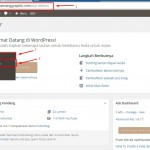


Terima kasih informasi artikelnya bermanfaat bagi saya.
Salam